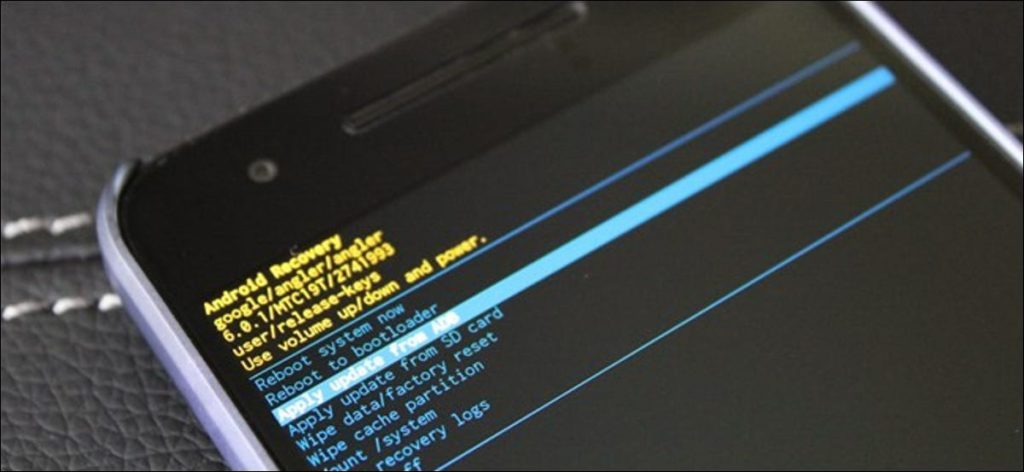Las actualizaciones para Nexus OTA son un poco complicadas: provienen directamente de Google, pero también dependen de la aprobación del operador antes de que puedan enviarse a dispositivos en ciertas redes. Obtener la última actualización de OTA significó esperar unas semanas o mostrar manualmente una imagen de fábrica completa, lo que puede ser un poco extraño. Ahora, sin embargo, el proceso está más simplificado, por lo que puede actualizar la última actualización con un solo comando, sin esperar.
Si bien el antiguo método de imagen de fábrica era simple en teoría, no siempre era muy confiable; a veces, el script de Google no funcionaba, por lo que tenía que actualizar manualmente un montón de archivos desde el símbolo del sistema. Además, requería un gestor de arranque desbloqueado, lo que no hace el nuevo método.
Este nuevo método utiliza el adb sideload comando para flashear la última actualización de una vez. Si nunca antes ha usado este comando, puede resultar un poco intimidante al principio, pero en realidad es bastante fácil. Y, además de eso, es más rápido que esperar a que la OTA llegue a su dispositivo. Es un ganar-ganar.
Paso uno: prepare su computadora y dispositivo
Antes de comenzar, debe tener ADB y fastboot configurados en su computadora. Para facilitar su uso, también deberá tener ADB configurado en la RUTA de su sistema Windows. Una vez que todo esté configurado, estará listo para enviar OTA a su dispositivo Nexus. Suave.
Luego, si aún no lo ha hecho, deberá ir al menú Opciones de desarrollador de su teléfono y habilitar la depuración de USB. Una vez más, es simple y, una vez hecho, no tendrás que volver a hacerlo (a menos que restablezcas el dispositivo de fábrica).
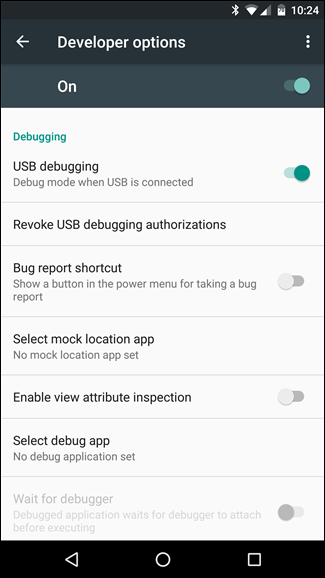
Con todas las cosas de preparación fuera del camino, dirígete a Página de archivos OTA de Google. Existe un acuerdo legal que debe aceptar antes de poder acceder a los archivos, pero eso es solo un galimatías típico: estos archivos los proporciona Google, usted acepta los términos, bla, bla, bla. Una vez que esté de acuerdo, aparecerán las descargas.
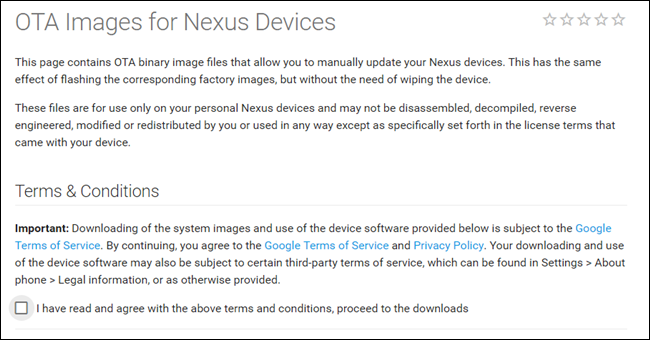
Dado que esta característica solamente lanzado, solo los archivos OTA más recientes están disponibles para cada dispositivo. Usaré la última actualización del parche de seguridad en mi Nexus 6P para este tutorial, que es la versión MTC19T para los que siguen en casa.
Una vez que tenga acceso a las descargas, busque la versión para su dispositivo. Haga clic en el enlace «Enlace» para iniciar la descarga. Estos son paquetes OTA completos, por lo que siguen siendo tan grandes como una imagen de fábrica: mi 6P es la friolera de 910 MB.
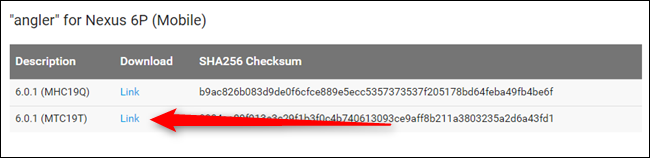
Una vez que se descargue el archivo y se instale ADB, estará listo para comenzar.
Paso dos: conecte su dispositivo y reinicie en recuperación
Continúe y conecte el dispositivo a su computadora. La primera vez que haga esto, deberá aprobar la depuración de USB en esta PC; si esta es la computadora de su hogar (lo cual espero ya que acaba de instalar un montón de cosas en ella), marque la casilla «Permitir siempre desde esta computadora».
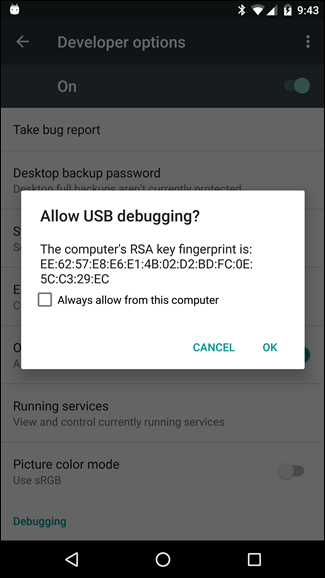
Luego navegue a la carpeta donde guardó este archivo OTA. Mayús + clic derecho en la carpeta, asegurándose de que no se seleccione ningún archivo primero. Seleccione «Abrir ventana de comando aquí». Como era de esperar, se abrirá una ventana de comandos.
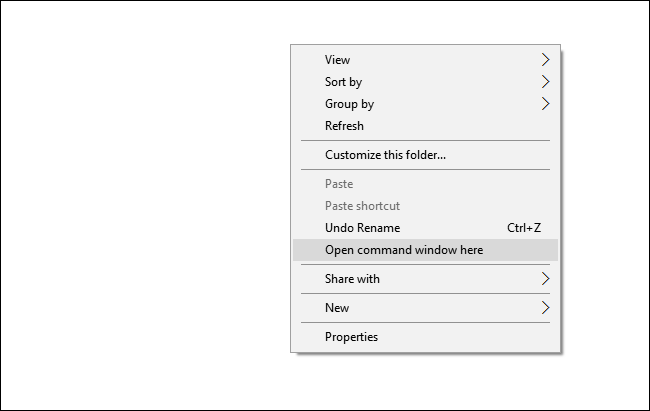
En la ventana de comandos, asegúrese de que la computadora pueda ver el dispositivo con el siguiente comando:
adb devices
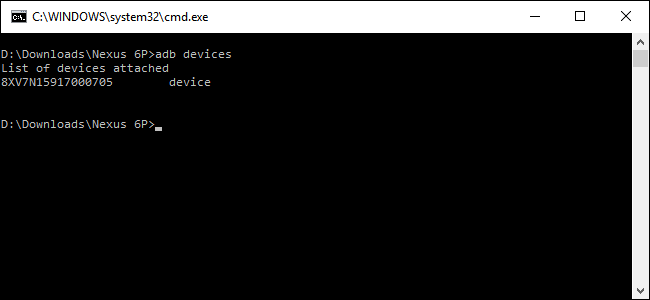
Si está conectado correctamente, verá un identificador alfanumérico y la palabra «dispositivo». Estás listo para empezar.
Utilice este comando para reiniciar el dispositivo en recuperación:
adb reboot recovery
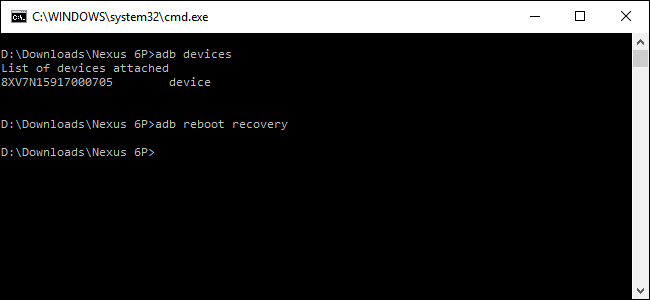
Su dispositivo debería comenzar a reiniciarse.
Paso tres: cargue la actualización OTA
El dispositivo se reiniciará en una pantalla con un pequeño Android y un signo de exclamación rojo. Presiona el botón para subir el volumen mientras mantiene presionado el botón de encendido para exponer el menú de recuperación oculto.
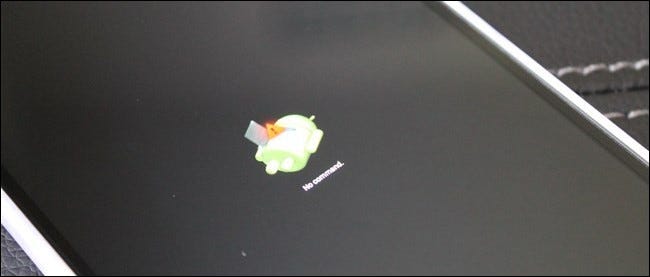
Una vez que se muestre el menú, use el botón para bajar el volumen para navegar hasta la opción «Aplicar actualización desde ADB» y luego presione el botón de encendido. Esto preparará el dispositivo para aceptar el archivo OTA.
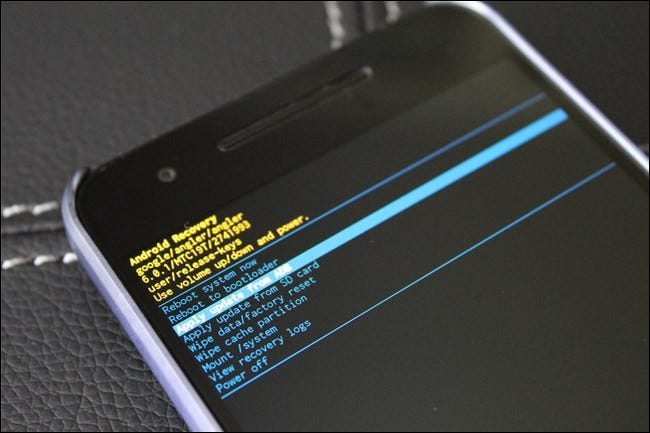
De vuelta en la computadora, escriba lo siguiente:
adb sideload <ota zip updatefile.zip>
…o updatefile.zip es el nombre de archivo de su OTA.
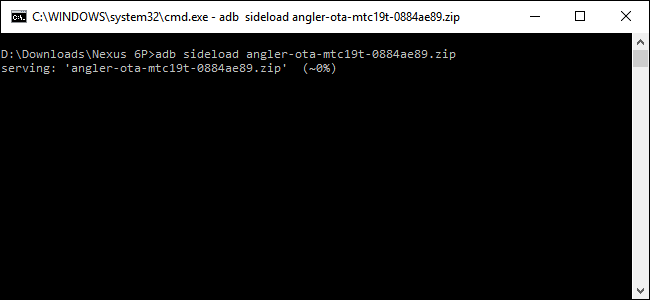
Cuando se ejecuta con éxito, el archivo comenzará a enviarse al dispositivo. Aparecerá un porcentaje de finalización en el símbolo del sistema, lo que le dará una idea de cuándo estará completo. Tomará un poco, así que ve a tomar un café.
Cuando termine, el menú de recuperación se mostrará nuevamente en su teléfono, con la opción «Reiniciar el sistema ahora» ya resaltada. Presione el botón de encendido para comenzar a reiniciar.
Puede continuar y desconectar el teléfono de la computadora mientras se reinicia. Probablemente tardará un poco en iniciarse por completo, ya que Android necesita «Optimizar las aplicaciones» después de una actualización. Puede tomar un mientras que, dependiendo de la cantidad de aplicaciones que haya instalado. (Afortunadamente, a partir de Android N, los tiempos de optimización mejorarán significativamente).
Ahí tienes. Enhorabuena.
Mientras que adb sideload no es necesariamente nuevo, es uno de los primeros usos cotidianos reales, especialmente para usuarios no rooteados. C’est un moyen plus simple de flasher manuellement les fichiers OTA, d’autant plus que vous n’avez pas à vous soucier de flasher un nouveau chargeur de démarrage, une récupération, des radios ou des fichiers système – une seule commande, et es todo. Me gusta el piloto automático.